스페인 여행 중, 이용하였던 Alsa 버스를 공식 홈페이지에서 미리 예매하는 방법에 대해 알아보겠습니다.
여행지에서 난감한 상황을 최대한 줄이기 위해서, 여행을 준비하며 한국에서 예약할 수 있는 모든 것들은 준비해서 출발하였습니다.
Alsa 버스 역시, 공식 홈페이지에서 미리 예매를 할 수 있기 때문에 예매 후 탑승지와 탑승지까지 가는 방법 등을 알아보고 출발하였습니다.
(참고로 조금 알아보니 스페인 내에서는 Alsa버스가 편리하고 저렴한 버스 회사로 좋은 선택이라는 것을 알게 되어 선택하게 되었습니다.)
먼저, Alsa 공식 홈페이지입니다.
Wherever you want to go - Alsa
Minimum, reduced or flexible rate, and exclusive discounts: large families, round trip, disabled... Always travel at the best price.
www.alsa.com
회원 가입
예매를 진행하기 위해서는 회원가입을 해야 합니다.
공식 홈페이지에 들어가면 오른쪽 상단에 로그인(Log in) 버튼이 보입니다.
클릭 후 아래쪽 Register 버튼을 눌러 회원가입을 진행할 수 있습니다.

회원가입 화면으로 들어가면 정보를 입력하고 회원가입을 진행할 수 있습니다.
여권 번호와 여권에 등록된 영문명 이름을 입력하고 회원가입을 해주었습니다.
ID는 여권번호(passport), 세금 신고 번호(tax identification number), 외국인등록번호(foreigner ID card number)를 선택할 수 있습니다.
그리고 체크박스가 두 개 있는데 상단은 개인정보 정책 동의에 대한 내용이고 아래쪽을 체크하면 15퍼센트 할인을 받을 수 있습니다.
(가입 후 24~48시간 내로 메일로 쿠폰을 보내줍니다. 미리미리 가입하여 쿠폰 챙기세요!)

회원가입 화면에서 상단 Google 계정으로 가입하기를 클릭하면, Google 계정으로도 가입이 가능합니다.
각 필드를 채우고 Send 버튼을 누르면 됩니다.

Send 버튼을 누르면 얼럿 창이 하나 뜹니다.
등록한 이메일 계정 메일함으로 가서 받은 메일을 확인합니다.

confirm 버튼을 눌러 회원 가입을 완료합니다.

여기까지 진행하면, 회원가입이 완료되었습니다.

교통권 검색
회원가입 후 예약할 교통권을 찾아봅니다.

우선 아래쪽 탑승인원을 선택합니다.
나이별로 요금이 다르기 때문에
26~59세, 12~25세, 60세 이상, 4~11세, 3세 이하 이렇게 나뉘어있습니다.
또한, 4명 이상 단체인 경우에도 인원과 거리에 따라 20~30%까지 할인을 제공하고 있습니다.
선택을 완료하면 Accept 버튼을 눌러줍니다.
다음으로는, 출발지/도착지를 선택해 줍니다.
마드리드(Madrid)에서 톨레도(Toledo) 가는 왕복 버스를 예매할 예정이라 Madriod를 선택하고, Toledo를 선택하였습니다.
그리고 출발일자와 도착일자를 선택합니다. 왕복을 원하지 않으면 출발일자만 선택하면 됩니다.
(참고로 왕복 티켓은 당일만 가능합니다)
같은 마드리드라고 하더라도 도착지에 따라 출발하는 곳이 다르기 때문에 Allstops로 선택해 주었습니다.
톨레도가 아니라 빌바오(BilBao), 그라나다(Granada), 리스본(Lisbon), 파리(Paris), 포르투(Porto) 가는 버스도 있고,
말라가(Malaga)에서 그라나다(Granada) 가는 버스도 운행 중인 것으로 확인했습니다.
(장소 별로 당일이 아니어도 왕복 티켓을 예매할 수 있는 곳들이 있습니다.)
그리고 할인코드가 있다면 아래쪽 할인코드를 입력합니다.
정보를 모두 입력한 뒤, Search 버튼을 눌러 줍니다.

티켓 선택
탑승인원을 확인하고,
선택한 출발 일자와 도착일자를 확인합니다.
톨레도 행 버스는 Madrid Interc. Pl. Elíptica(Plaza Eliptica)에서 탑승할 수 있습니다.
가격 6.39유로를 확인하고 버튼을 눌러 돌아오는 차편도 예약합니다.
이전에는 시간까지 선택이 가능했는데, 현재는 시간 선택은 제공하지 않네요. timetable 링크를 클릭하면, 버스 시간을 확인할 수 있습니다.
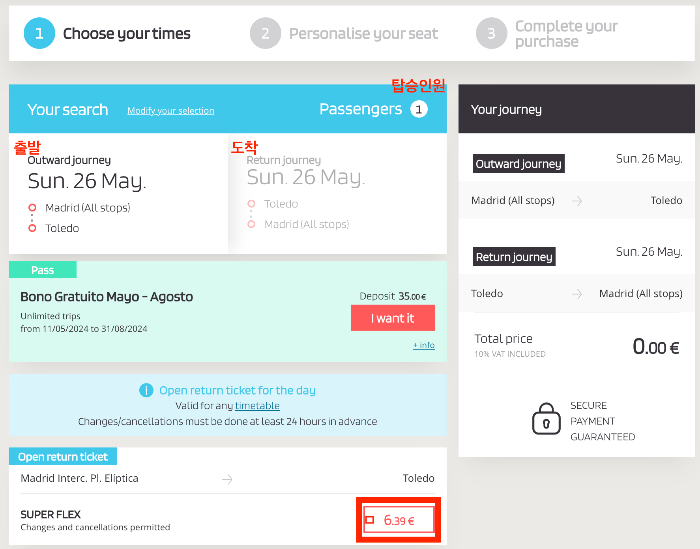
돌아오는 차편의 가격도 확인하고 가격을 눌러 티켓을 확정합니다.
Add Extras 버튼을 누르면 추가 옵션들도 선택할 수 있습니다. (수화물, 보험 등)

추가로 선택할 옵션이 있는 경우 아래 화면에서 선택할 수 있습니다.
기본 수하물을 30kg까지 가지고 탑승할 수 있는데, 추가가 필요한 경우 선택할 수 있습니다. (20kg 추가)
그 외로 보험, 반려견, 기타 스포츠 장비(자전거, 스키, 서핑보드 등) 추가 옵션이 있습니다.
여행자 보험도 이미 들어있고, 필요한 항목이 없어 선택하지 않았습니다.

내용을 확인하면 Continue 버튼을 누르고 Pay 버튼을 눌러 결제 화면으로 진입합니다.
이름, 여권번호와 예약내역을 전달받을 메일주소, 그리고 결제수단을 선택합니다.
카드 결제를 할 예정이므로 Card를 선택하였습니다. 신용카드의 경우에는 마스터카드, 비자카트, 아메리칸 익스프레스 카드를 지원합니다.
기타 결제수단으로는 paypal이 있습니다.
그리고 오른편에 나와있는 여정을 다시 한번 확인합니다. 확인 후 Pay 버튼을 눌러 결제를 하러 갑니다.

개인정보 정책과 구매 조건에 확인했는지 물어보는 창이 뜨는데, 체크하고 Accept 버튼을 눌러줍니다.
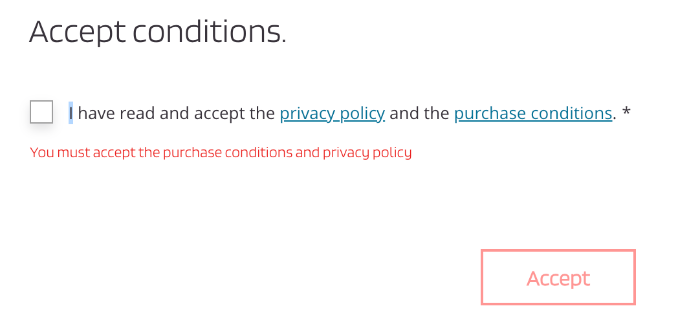
이후 카드 정보를 입력해 줍니다.
카드 정보를 입력한 뒤 PAY 버튼을 누르면, 예약이 완료됩니다.

결제 완료
결제가 완료되면, 이메일로 예약 정보를 보내줍니다. (변경과 취소는 24시간 전까지 가능합니다.)
참고로 어플에서도 예약이 가능한데, 검색이 느리거나 잘 되지 않아 불편함이 느껴졌습니다.
가능하면 웹으로 진행하시는 것을 추천드립니다.
탑승 시 pdf를 저장/프린트하여 보여주거나, Alsa 어플에서 승차권의 QR코드를 보여주면 탑승할 수 있습니다.
(어플 로그인을 하면 승차권을 불러올 수 있습니다.)
혹시 모를 준비를 위해서 저는 파일을 저장했는데, QR도 잘 동작하였습니다.
이렇게 Alsa 버스 예매하는 과정을 설명하였습니다.
Alsa 버스를 이용해 마드리드에서 톨레도를 다녀온 후기는 다음 글에서 작성해 보도록 하겠습니다.
'일상 - 해외 여행' 카테고리의 다른 글
| [스페인] 세고비아 새끼돼지 요리 코치니요 아사도 맛집 "호세마리아(José María)" (0) | 2024.06.02 |
|---|---|
| [스페인] 2주 스페인 신혼여행❤️ 2(Day 2, Day 3 근교 여행 후 마드리드) (1) | 2024.05.16 |
| [스페인] 2주 스페인 신혼여행❤️ 1(Day 1~2 마드리드 도착, 톨레도 당일치기, 대성당 무료입장 방법) (0) | 2024.05.15 |
| [스페인] 위치 좋고 깔끔한 마드리드 숙소 "호텔 프레시아도스(Hotel Preciados)" 후기 (0) | 2024.05.13 |
| [스페인] 2주 스페인 신혼여행❤️ 준비편 (0) | 2024.05.06 |



